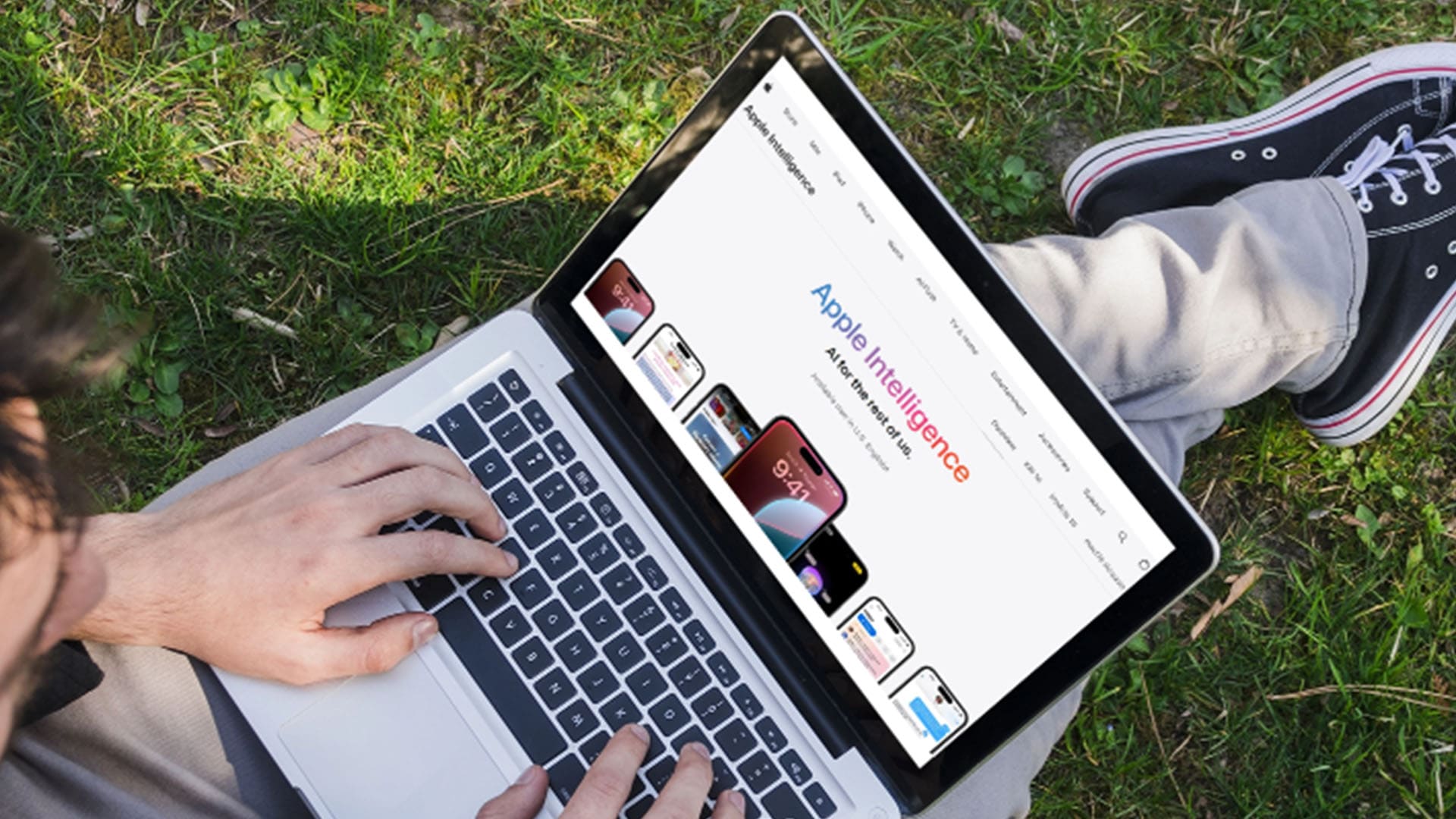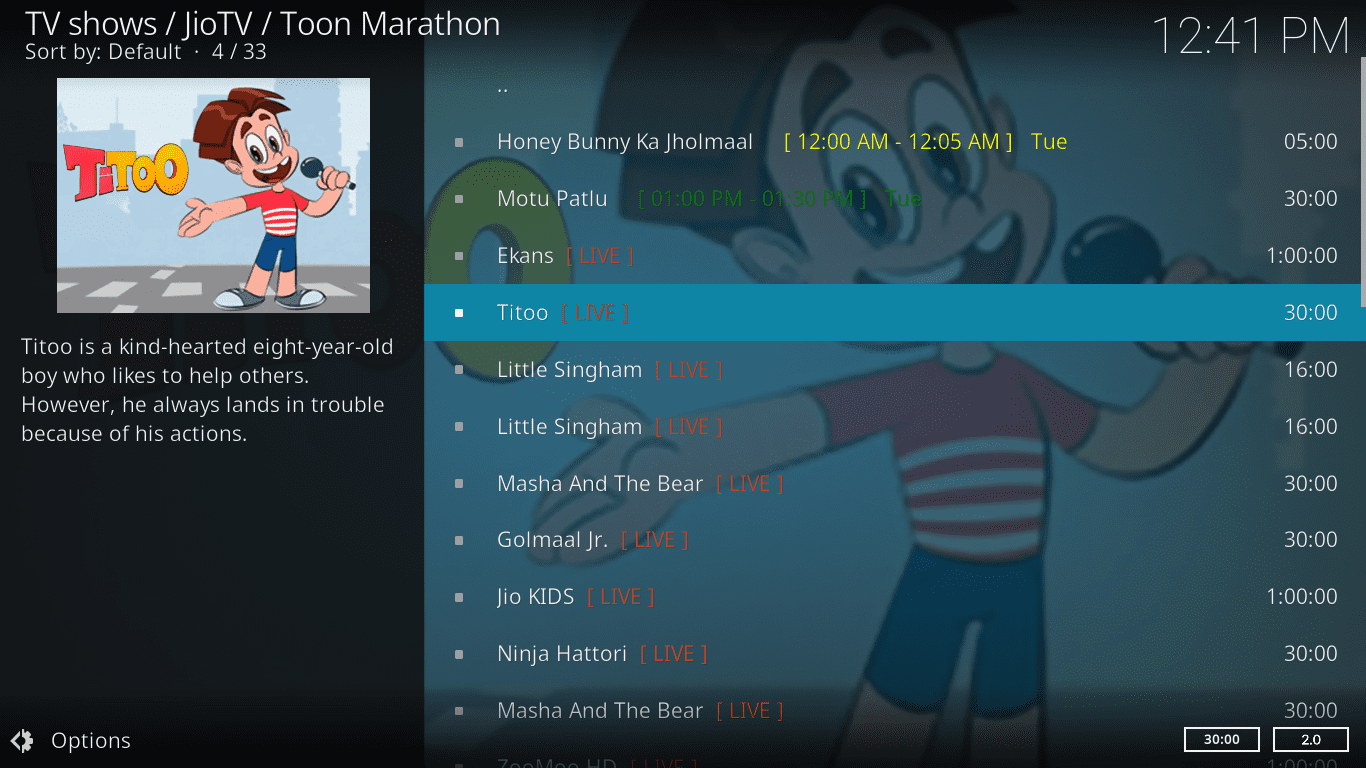Buďme upřímní, existuje spousta rad o optimalizaci vašeho počítače pro hraní her a většina z nich zahrnuje utrácení peněz. Ale co když chcete získat lepší výkon z vašeho aktuálního nastavení bez úplného upgradu?
Všichni jsme viděli průvodce, kteří si nárokovali magické posílení 100 FPS jedním kliknutím. Realita je, že je to neobvyklé. Zatímco některá vylepšení jsou známá, tento článek nebude opakovat obecné tipy, které jste předtím slyšeli.
Místo toho zaujmeme praktický přístup. Zaměřujeme se na základní optimalizace, které skutečně fungují, jasně je vysvětlují a udržují to jednoduché. Představte si to jako „největší hity“ klíčových vylepšení, snadno pochopitelné a implementují.
Aktualizujte své okna a ovladače a optimalizujte herní počítač
Udržování aktuálního systému je jako poskytnutí počítače pravidelné vyladění. Nejnovější ovladače pro vaši grafickou kartu, čipovou sadu a operační systém mohou výrazně zvýšit výkon.
Aktualizace ovladačů grafických karet je obzvláště důležité. Odemknou nové funkce, opravují chyby a někdy dokonce zlepšují výkon. Zaměřte se na jejich aktualizaci měsíčně nebo kdykoli je vydána hlavní hra.
Vyvarujte se nástrojů pro užitkové nástroje řidiče třetích stran, protože mohou způsobit více problémů, než řeší. Pro nejlepší výsledky se držte oficiálních aktualizací od vašeho výrobce hardwaru nebo Microsoft.
Nezapomeňte také udržovat aktualizace Windows. I když se nemusí zdát přímo související s hrami, aktualizace Windows často zahrnují vylepšení výkonu a důležité bezpečnostní záplaty.
Udržujte povoleno XMP nebo Expo
Váš RAM je nezbytný pro doručování dat do vašeho procesoru a grafické karty. PovolenímXMP(Extrémní paměťový profil) pro Intel neboExpo(Rozšířené profily pro přetaktování) Pro AMD můžete odemknout další výkon od RAM.
Co jsou XMP a Expo? Jsou to předem nakonfigurované profily přetaktování pro váš RAM, což mu umožňuje běžet jeho zamýšlenou rychlejší rychlostí. To může vést k plynulejšímu hraní a potenciálně vyššímu snímku.
O kolik rychleji se váš výkon dostane? Zisky se liší, ale někteří uživatelé po povolení XMP/Expo hlásí vylepšení o 10-15%. Je to bezplatná podpora, která stojí za zvážení!
Povolení XMP/Expo však zahrnuje přetaktování RAM. S těmito profily je obecně bezpečný, ale před pokračováním vždy zkontrolujte své příručky základní desky.
Povolte odozitelnou lištu (inteligentní přístupová paměť) pro optimalizaci počítače pro hraní her
Moderní grafické karty používají VRAM (Video Random Access Memory) k ukládání textur, modelů a dalších herních dat. CPU tradičně přistupuje k tomuto VRAM v menších kouscích, které mohou vytvořit úzký profil a omezit výkon.
Zadejte odolný lišt (Rebar) pro NVIDIA a Smart Access Memory (SAM) pro AMD. Tyto technologie umožňují vašemu CPU přístup ke všem VRAM najednou, což zlepšuje komunikaci a potenciálně vede k hladšímu hraní.
Zisky výkonu mohou být skromné, ale některé hry vidí znatelná vylepšení. Je to vylepšení zdarma, které může odemknout další rámečky. Ne všechny hry však podporují výztuž nebo SAM a ve vzácných případech by to mohlo snížit výkon. Naštěstí můžete snadno zapnout a vypnout ve svém nastavení BIOS, takže můžete experimentovat a zjistit, co pro vaše konkrétní hry funguje nejlépe.
Vypněte herní panel na herním počítači Windows
Windows obsahuje vestavěný nástroj pro nahrávání her s názvem Game Bar. I když nabízí užitečné funkce, může konzumovat systémové prostředky na pozadí. Chcete -li optimalizovat počítač pro hraní her, měli byste jej vypnout.
Pokud nepoužíváte herní lišt k nahrávání hry nebo přístupu k jeho funkcím, může jej zakázat mírnou zvýšení výkonu a uvolnit zdroje pro vaše hry.
Vypnutí herního baru jej trvale neodstraní. Vždy jej můžete aktivovat ručně pomocí klávesnice zkratky (Windows Key + G), kdykoli potřebujete zachytit statistiky výkonu nebo zkontrolovat statistiky výkonu.
Umožněte hernímu režimu optimalizovat počítač pro hraní her
Windows 10 a 11 obsahují vestavěný nástroj s názvem Game Mode, navržený pro optimalizaci počítače pro hraní přidělením více zdrojů do vašich her. Dosáhne toho dočasným deaktivací procesů na pozadí, které by jinak mohly spotřebovat zdroje a potenciálně zpomalit vaše hry.
Zde je návod, jak povolit herní režim:
- Klikněte na tlačítko Start a do vyhledávacího panelu zadejte „Nastavení“.
- Chcete -li otevřít aplikaci Windows Settings, vyberte „Nastavení“.
- V okně Nastavení klikněte na „Gaming“.
- Z nabídky levé ruky zvolte „Režim her“.
- Přepněte přepínač pod „herním režimem“, abyste jej zapnuli.
S povoleným herním režimem bude Windows při spuštění upřednostňovat vaše hry, což potenciálně povede k hladšímu hraní. Je však třeba poznamenat, že zatímco herní režim je obecně prospěšný, jeho dopad na výkon se může lišit v závislosti na hře.
Zakázat na pozadí aplikace pro zvýšení výkonu
Konečným tipem pro optimalizaci počítače pro hraní je deaktivaci procesů na pozadí. Tyto procesy mohou spotřebovat cenné zdroje nezbytné pro hladké hry. Je však nezbytné být selektivní o tom, jaké procesy se deaktivovat.
Aplikace jako Discord nebo Launchers Game Launchers obvykle významně neovlivňují výkon a mohou být ponechány. Jiné programy, zejména programy související s prací, jako jsou Slacka nebo týmy, však mohou spotřebovat sílu paměti a zpracování.
Před spuštěním hry zavřete všechny zbytečné aplikace z vašeho hlavního panelu. Tato akce uvolňuje cykly RAM a CPU a potenciálně zlepšuje výkon. Pro trvalejší řešení deaktivujte zbytečné programy od spuštění s vaším systémem. To jim brání v používání zdrojů na pozadí.